Pravilno preuzimanje sustava Windows s službene web stranice Microsofta

- 2130
- 123
- Mr. Philip Bayer
Prije toga, iOS-slika za instaliranje sustava Windows morao je tražiti na web lokacijama trećih strana i hostingu datoteka, riskirajući preuzeti verziju s pogreškama i virusima. Sada Microsoft nudi OS na svom verificiranom resursu - može se instalirati besplatno (ali tada će biti potreban ključ za aktivaciju). U nastavku ćemo vam reći kako to učiniti.

Što je potrebno za preuzimanje prozora
Brojni zahtjevi se prenose na računalo ili laptop na kojem će se sustav instalirati:
- Video kartica trebala bi podržati prikaz biblioteke Visual Effects iz 9. verzije i više, kao i upravljački program WDDM 1.0, što pruža ispravnu demonstraciju detalja sučelja.
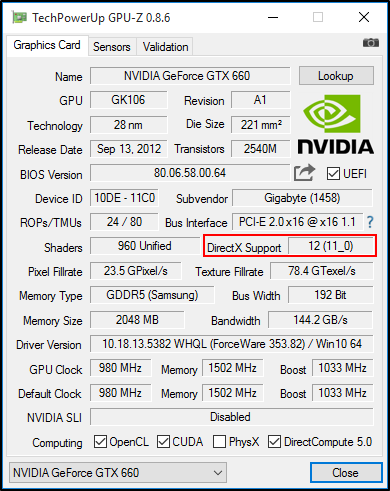
- CP 32 ili 64 bita, s frekvencijom od 1 GHz.
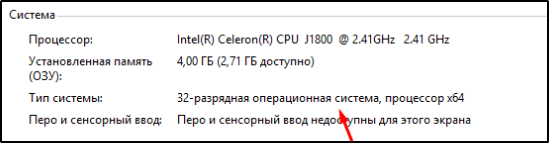
- RAM od 2 GB (1 GB je dopušteno prilikom instaliranja Windows 7 na 32-bitni procesor).
- 16 GB na unutarnjem tvrdom disku (to se ne odnosi na ukupni volumen, već na nezauzetom prostoru).
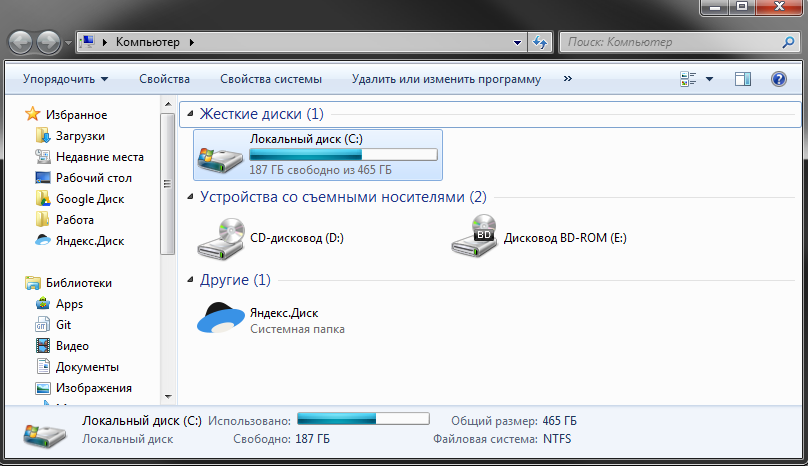
- Tipka za aktivaciju sustava Windows (tamo se može kupiti na web mjestu).
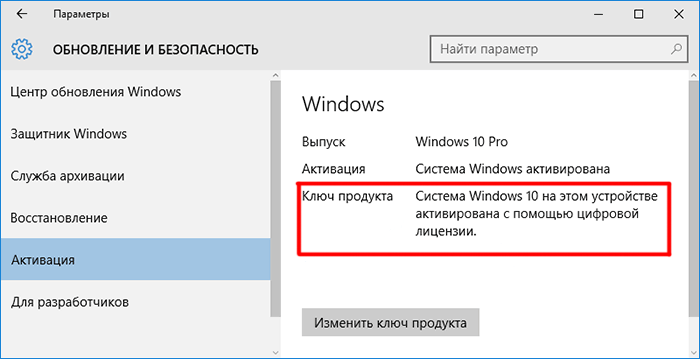
- Pristup internetu je po mogućnosti neograničen i stabilan.
- Bilo koji uklonjivi medij za očuvanje slike sustava: flash pogon, vanjski tvrdi disk ili obični laserski disk s kapacitetom memorije od najmanje 8 GB.

Preuzmite Windows ISO-IMage pomoću programa
Preuzmite Windows 7 ili 10 s službene Microsoftove web stranice pomoći će vam s dva popularna programa: alat za izradu medija ili Windows ISO Download - za odabir. Idi na sljedeći način:
- Pripremite pogon za pohranjivanje slike OS -a i povežite ga s računalom (izbrišite sve datoteke i mape koje su bile tamo).
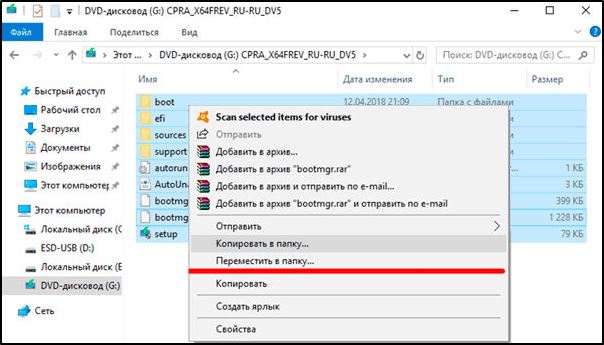
- Instalirajte jedan od predloženih programa i pokrenite ga.
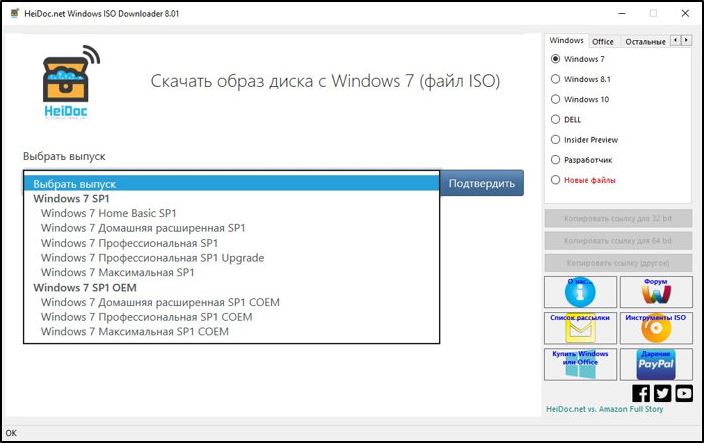
Windows ISO preuzimač
- U izborniku koji se pojavljuje, naznačite da želite stvoriti pogon za pokretanje.
- Odaberite verziju sustava Windows, pražnjenje i jezik.
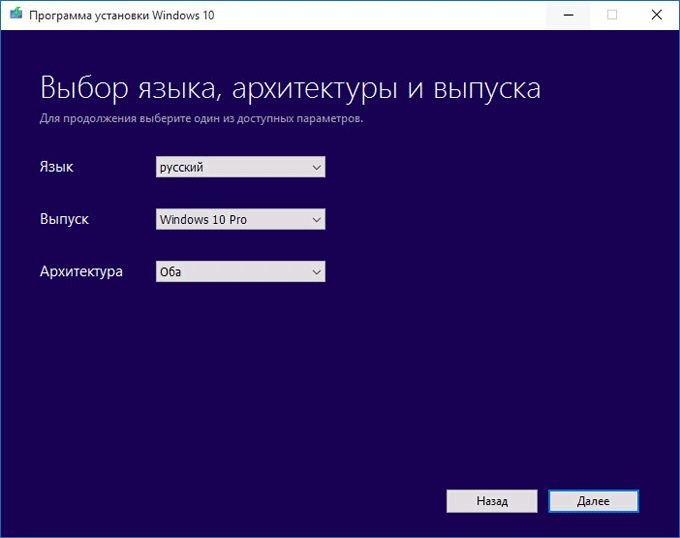
Alat za stvaranje medija
- Označite uređaj vanjske memorije koju koristite.
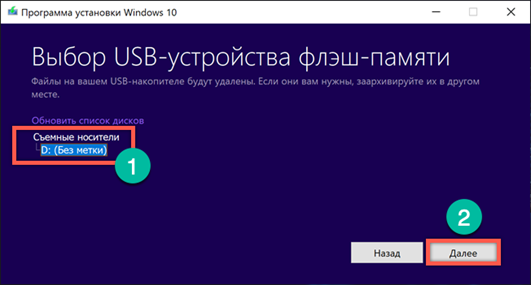
- Pričekajte dok se postupak završi - brzina ovisi o kvaliteti interneta i mogućnostima računala.
Alat za stvaranje medija prikladan je jer čini sve sam, jer obični čisti disk ili flash pogon nije prikladan za snimanje sustava Windows - ne mogu pokrenuti čitanje. Zbog toga morate napraviti mnoge manipulacije, suočene s poteškoćama i pogreškama, nadgledati ispravno oblikovanje i t. P. Bilo koja osoba ovdje će se nositi, čak i onaj koji ne razumije temu previše.
Windows ISO Downloader, iako je jednostavan za upotrebu, ali samo preuzima pakete bez obrade samog pogona. Stvaranje uređaja za pokretanje morat će to učiniti sami.
Kako preuzeti Windows s službene web stranice bez programa
Programeri, koji predstavljaju Windows 10, 8 i 7, osigurali su kako preuzeti njihov proizvod sa službene stranice bez trećih programa. Oni nude instalaciju malog uslužnog programa nazvanog "sredstvo stvaranja prijevoznika". Također objašnjava kako raditi s tim.
- Idite na Microsoft Resource i kliknite veliki plavi gumb s natpisom "Preuzmi alat sada".
- Pričekajte dok se preuzimanje ne završi i otvorite torbu za instalaciju s dvostrukim klikom.
- Složite se s uvjetima licence.

- Odaberite "Stvori medij za instalaciju".
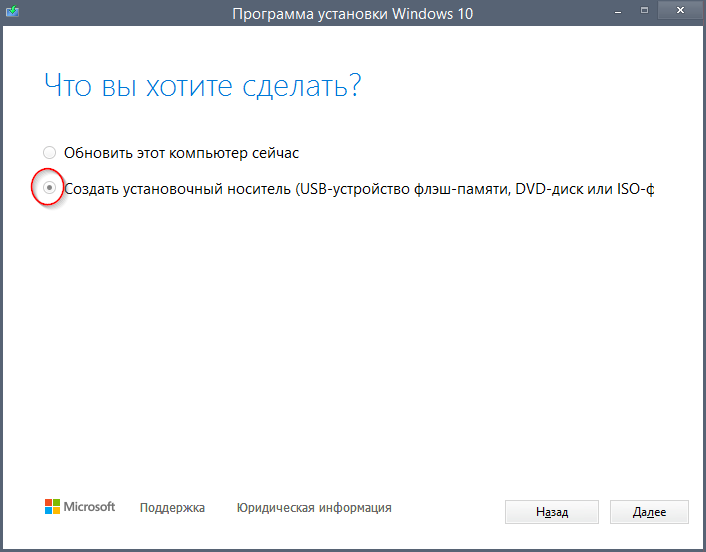
- Navedite jezik.
- Odaberite vrstu prozora: "deset" ili "sedam", serija i arhitektura.
- Napravite sliku na flash pogon.
- Isključite računalo, povežite medij na njega i ponovo pokrenite sustav.
- Dok se učitava, rastu da pritisnete tipku koja uzrokuje BSV. Izbor ovisi o tome koju tvrtku imate računalo. Potražite informacije o svom modelu na Internetu. Obično je osnovni ulaz-izlazni sustav pričvršćen na gumbe F2, F5, F12, DEL ili ESC.
- Promijenite redoslijed preuzimanja preuređivanjem linije s imenom vašeg flash pogona do samog vrha.
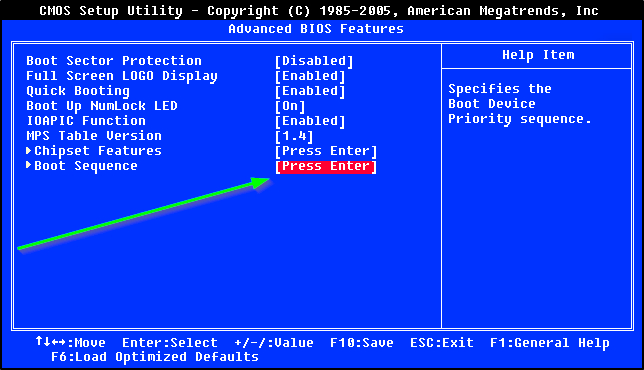
- Pokrenite instalaciju sustava Windows.
Dakle, ako želite, možete bez dodatnog softvera pomoću Microsoft uslužnog programa. Umjesto stvaranja flash pogona za učitavanje, možete odabrati stavku "Ažuriraj sustav" - tada uopće ne morate ništa raditi "," Windows će se ponovo instalirati ". Ali u ovom slučaju morate pokrenuti instalaciju s računala za koje je potreban novi OS.

